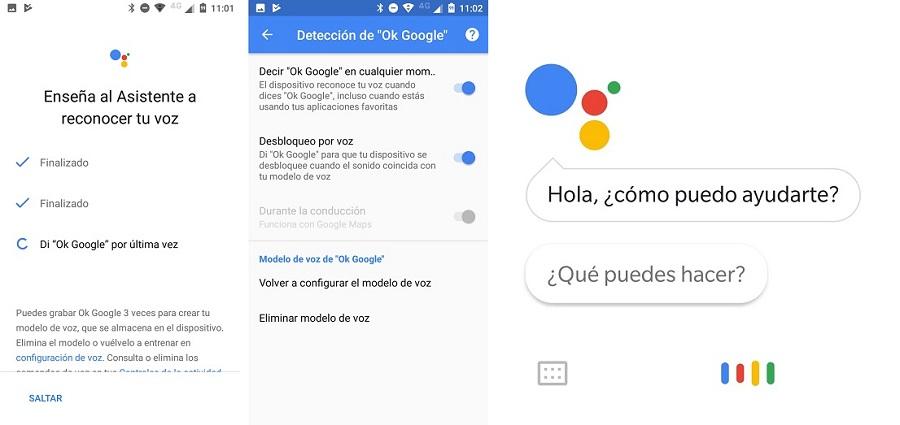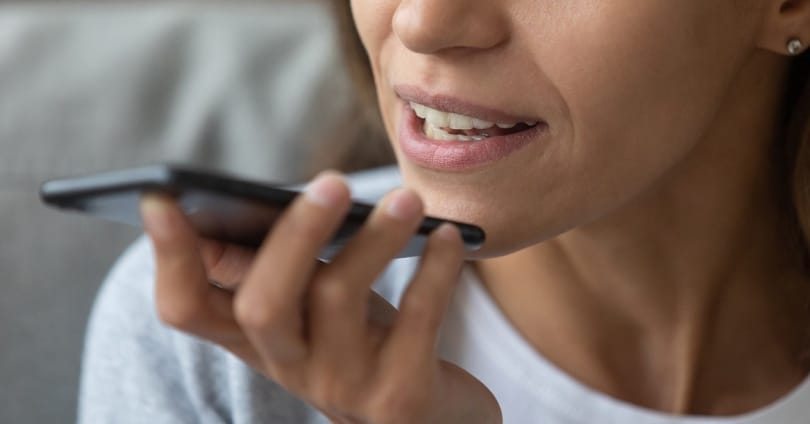
Sen käyttäminen ei aina ole tarpeen koskettamalla näyttöä tai painamalla matkapuhelimen navigointipainikkeita. Itse asiassa ääni voi olla paras ystävämme, koska sen kautta voimme käyttää matkapuhelinta ja hallita sitä täydellisesti. Avaa näytön lukitus, avaa ja käytä sovelluksia, muuta asetuksia ...
On useita tapoja käyttää ääntäsi matkapuhelimessasi, mutta suositeltavin on käyttää Äänipääsy sovellus, Googlen ääniavustaja, jonka avulla voit hallita laitettasi äänikomennoilla. Se on ollut saatavana vain espanjaksi kaksi vuotta, mutta sen käyttö on levinnyt hyvin nopeasti. Tarvitset Android 5.0 tai uudempi asentaa se. Aloita sen käyttö ensin lataamalla se osoitteesta Google Play.
Äänipääsy
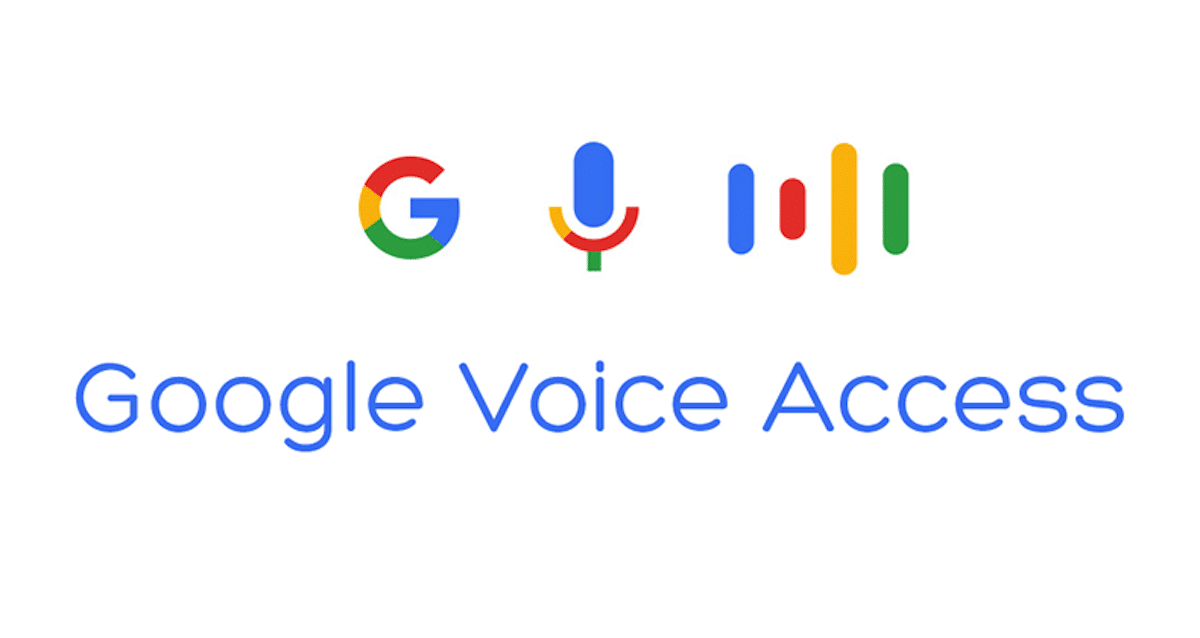 Kun Voice Access on jo asennettu, se pyytää sinua automaattisesti hyväksymään käyttöoikeudet Käytettävyys: välilehti. Sovelluksen asetuksissa voit aktivoida sen kahdella tavalla: joko sanomalla "Ok Google" , tai käyttämällä Voice Assistant -aktivointipainiketta ja asettamalla se puhelimen päänäyttöön. Kun tämä on tehty, jotkut numerot ilmestyy painikkeiden yläpuolelle. Sinun täytyy vain sanoa komento ääneen, jotta "painat" määritetyn toiminnon painiketta.
Kun Voice Access on jo asennettu, se pyytää sinua automaattisesti hyväksymään käyttöoikeudet Käytettävyys: välilehti. Sovelluksen asetuksissa voit aktivoida sen kahdella tavalla: joko sanomalla "Ok Google" , tai käyttämällä Voice Assistant -aktivointipainiketta ja asettamalla se puhelimen päänäyttöön. Kun tämä on tehty, jotkut numerot ilmestyy painikkeiden yläpuolelle. Sinun täytyy vain sanoa komento ääneen, jotta "painat" määritetyn toiminnon painiketta.
Jos haluat suorittaa toimintoja ilman käsiäsi milloin tahansa, sinun on aktivoitava ” Ok Google millä tahansa näytöllä ”-Toiminto sovelluksen asetuksissa. Sano sitten ”Ok Google”, niin se alkaa automaattisesti kuulla äänikomentoja. Se on loistava sovellus, joka voi olla erittäin hyödyllinen, ja se on täydellinen vaihtoehto niille, joilla on halvauksia, vapinaa tai vammoja, jotka estävät heitä käyttämästä matkapuhelinta käsin.
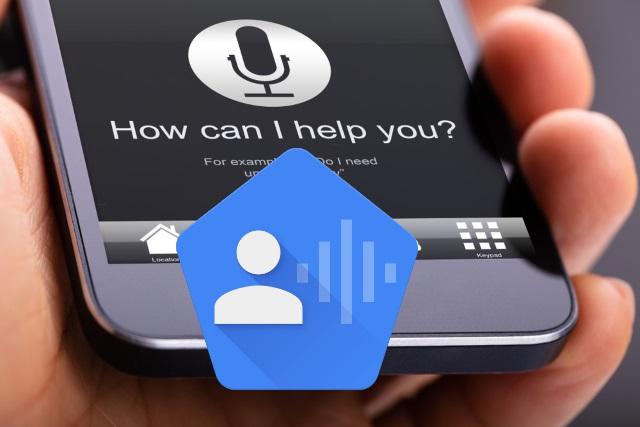
Asiat, joita Voice Access voi tehdä
Yleisiä komentoja käytetään seuraaviin tehtäviin:
- Avaa ja sulje “x” -sovellus
- Palata
- Siirry päävalikkoon
- Näytä ilmoitukset
- Näytä pika-asetukset
- Näytä viimeisimmät sovellukset
- Ota valokuvia ja tallenna videoita
- Aseta hälytys
- Muistutukset
Laiteasetukset ovat myös nopea tapa käyttää ohjattua toimintoa:
- Ota Bluetooth käyttöön tai poista se käytöstä
- Lisää ja vähennä äänenvoimakkuutta (multimediasisältö, hälytykset / ilmoitukset tai melodia)
- Äänen kytkeminen päälle ja pois päältä (tai värinätila)
- Nosta ja laske kirkkautta
- Sammuta laite…
Numerot, kuten edellä olemme nähneet, näkyvät käytettävissä olevien toimintojen yläpuolella riippuen siitä missä olemme. Voit näyttää heille sanomalla "Näytä numerot". Jos et tiedä kohteen nimeä, sano ehdotuksia osoittamalla Näytä tunnisteet. Joissakin tapauksissa näytössä voi olla kaksi kohdetta samalla nimellä. Tässä tapauksessa voit sanoa heidän numeronsa heidän nimensä sijasta viitataksesi yhteen tai toiseen. Voit myös kysyä häneltä suoraan, jos et tiedä mitä numeroa toiminto vastaa.
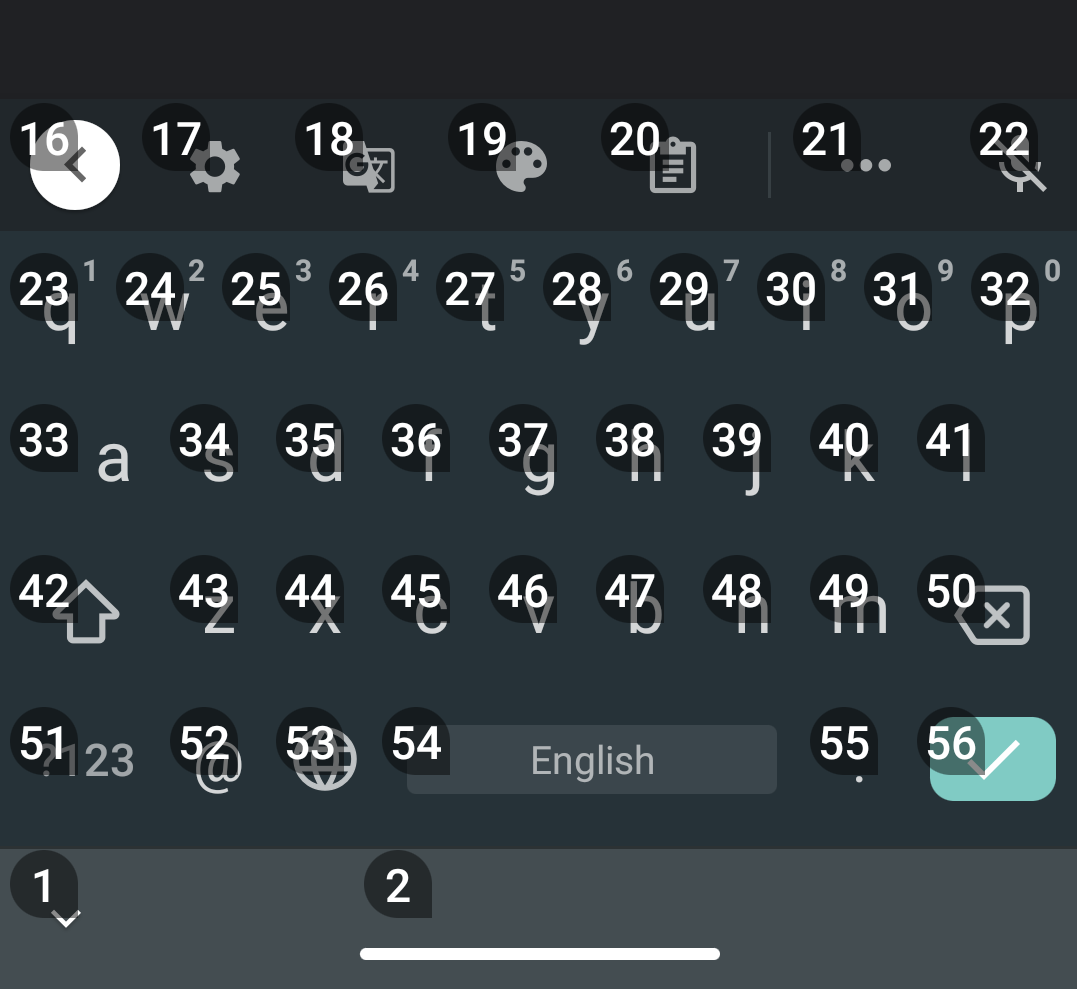
Toisaalta, jos et ole varma mitä sanoa tai mitä toimia, sano ääneen Mitä voin sanoa? ”. Tällä hetkellä Voice Access näyttää kaikki mahdolliset vaihtoehdot. Lisäksi sovelluksen asetuksissa näet täydellisen luettelon äänikomennoista ” Näytä kaikki komennot "Välilehti.
Erittäin hyödyllinen vaihtoehto on etsiä tietoa jostakin . Esimerkiksi, jos haluat kysyä myymälältä vaatteiden ostamista, kuinka päästä sivustolle, kuinka kauan se kestää… Se tarjoaa sinulle aina mahdollisimman hyödyllisiä ja ajantasaisia tuloksia. Kirjoitushetkellä tulee esiin monia mahdollisuuksia, kuten sanan kumoaminen, korvaaminen sanalla, kaiken tekstin poistaminen, ensimmäisen kirjaimen kirjoittaminen isoilla kirjaimilla ...
Mitä tulee saapuviin ja lähteviin puheluihin, jälkimmäisessä tapauksessa sinun tarvitsee vain sanoa "Vastaa puheluun", ja se vastaa heti. Voit myös lähettää tekstiviestejä, sähköposteja ... Se tarjoaa jopa mahdollisuuden käyttää niitä viihdettä varten. Avustaja sisältää tarinoita, kielenkierroksia, vitsejä ja muuta, mikä voi saada meidät pitämään hauskaa. Jotkut niistä ovat:
- Kerro minulle vitsi
- Kerro minulle kielen kääntäjä
- Kerro minulle tarina
- Alan tylsistyä
- Mikä on maailman pisin sana…
Kuinka poistaa äänipuhelu käytöstä
Jos päätät käyttää matkapuhelinta milloin tahansa uudelleen käsilläsi, sinun tarvitsee vain sanoa ” Lopeta kuuntelu “, Ja palvelu deaktivoidaan automaattisesti. Tietysti tämä komento ei poista ääniyhteyttä kokonaan käytöstä. Jos haluat poistaa sen käytöstä, sinun on mentävä sovelluksen asetuksiin ja poistettava kytkin käytöstä.
google Assistant
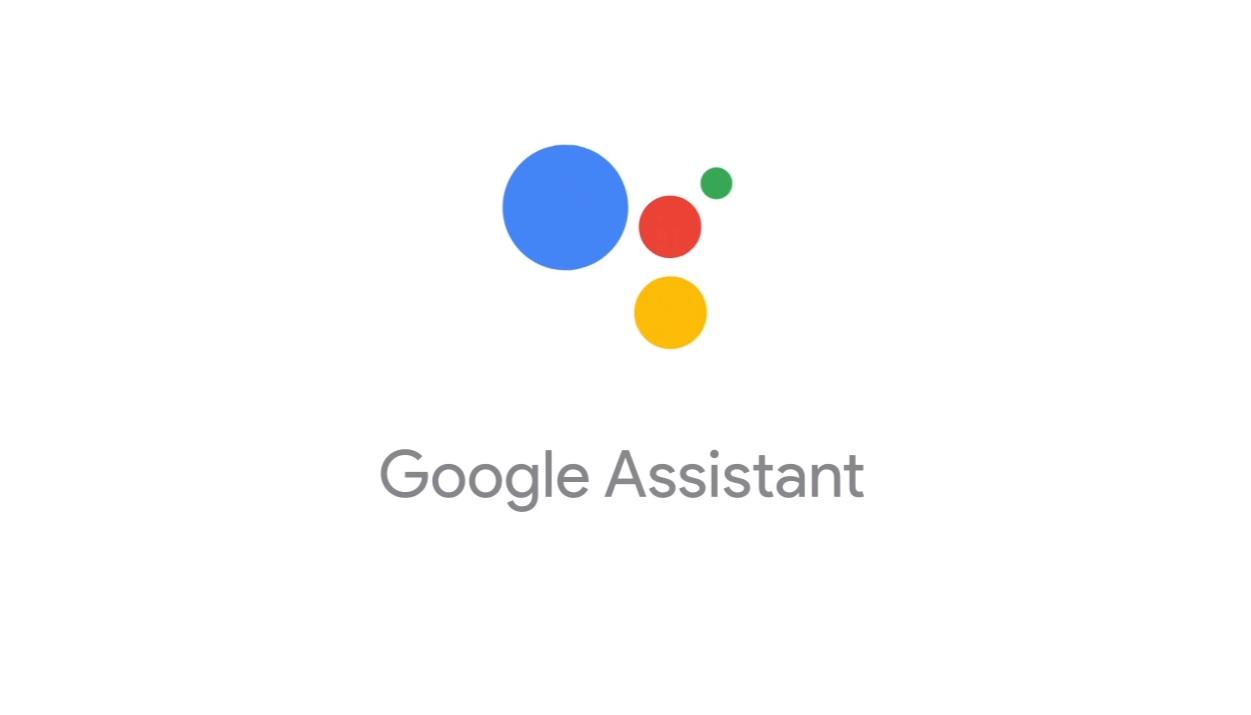 Muut sovellukset, joiden avulla voit käyttää ääntäsi matkapuhelimessasi, ovat google Assistant . Toisin kuin Voice Access, se ei ole helppokäyttöisyyttä varten tarkoitettu sovellus, vaan pikemminkin tekoälyn avulla kehitetty virtuaaliassistentti. Ja on enemmän: se pystyy luomaan kaksisuuntaiset keskustelut käyttäjän ja avustajan välillä, mikä tarjoaa paljon todellisemman ja tehokkaamman vuorovaikutuksen kuin edellinen. Itse asiassa, jos hän ei ymmärrä sinua ensimmäistä kertaa, hän pyytää sinua toistamaan pyynnön.
Muut sovellukset, joiden avulla voit käyttää ääntäsi matkapuhelimessasi, ovat google Assistant . Toisin kuin Voice Access, se ei ole helppokäyttöisyyttä varten tarkoitettu sovellus, vaan pikemminkin tekoälyn avulla kehitetty virtuaaliassistentti. Ja on enemmän: se pystyy luomaan kaksisuuntaiset keskustelut käyttäjän ja avustajan välillä, mikä tarjoaa paljon todellisemman ja tehokkaamman vuorovaikutuksen kuin edellinen. Itse asiassa, jos hän ei ymmärrä sinua ensimmäistä kertaa, hän pyytää sinua toistamaan pyynnön.
Yksi sen hyödyllisimmistä ominaisuuksista on rutiinit , joiden avulla voimme automatisoida tekemämme toiminnot koko päivän ajan. Tätä varten sinun on määritettävä omat äänikomennot ja valittava suoritettavat toiminnot. Lisäksi sillä on ennalta määritetyt komennot, esimerkiksi jos sanot "hyvää huomenta", se tarkistaa sään, päivän uutiset ja asettamasi muistutukset. Kaikki pyytämäsi tiedot saadaan suoraan Googlelta.
Lisäksi tämä avustaja on läsnä Googlen kotisivu ja Google Nest , kaksi erittäin hyödyllistä kaiutinta päivittäisessä elämässä kotona. Viimeksi mainitusta on versio, Google Nest Hub , älykäs näyttö kotiautomaation hallintaan.
Kuinka opettaa Google Assistant tunnistamaan äänesi